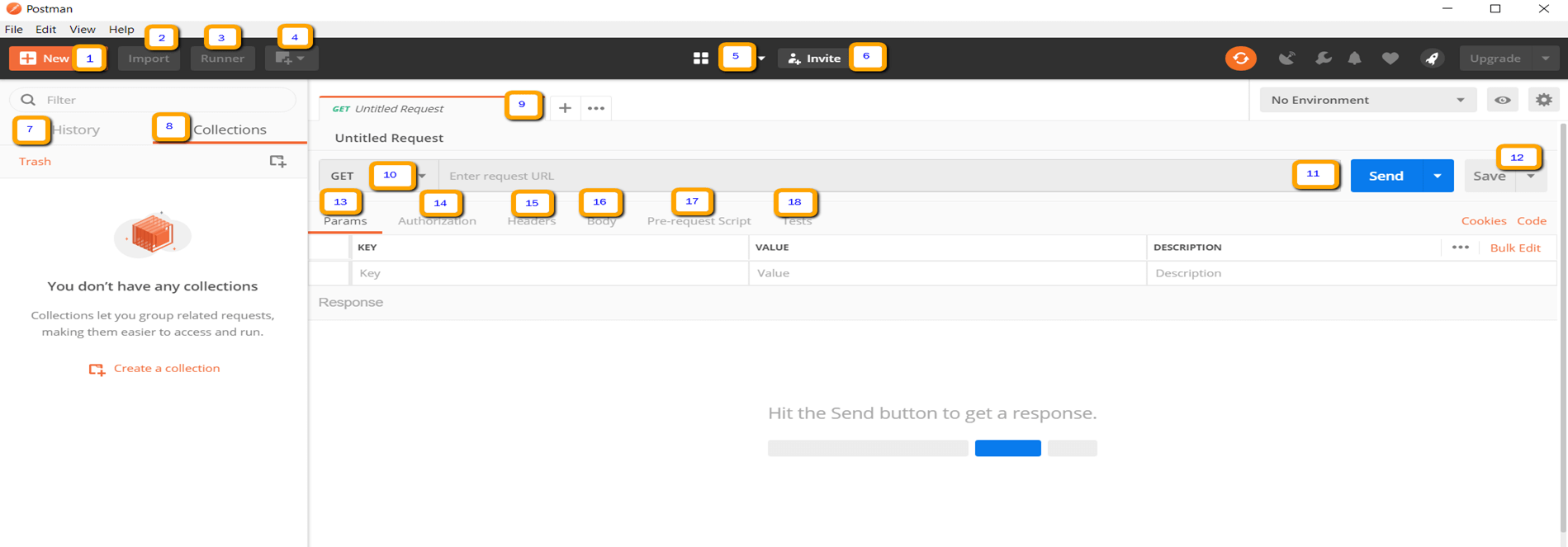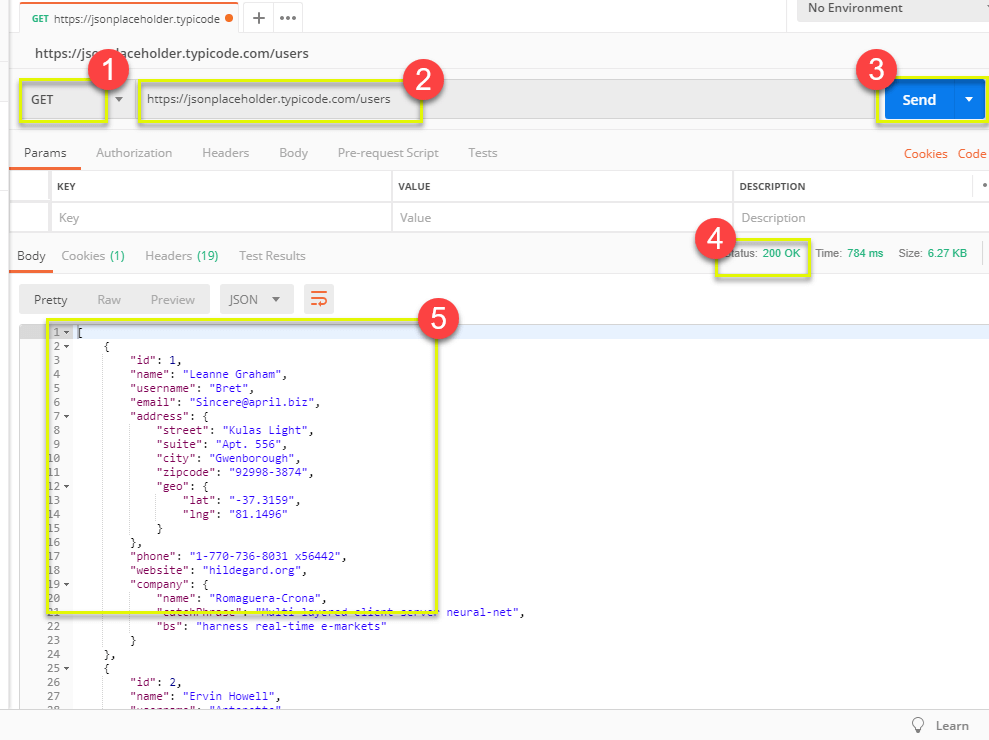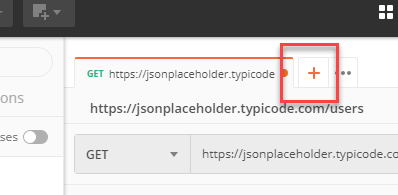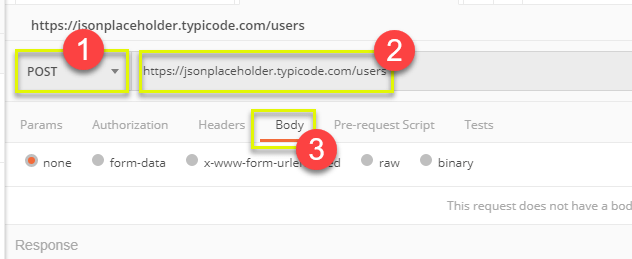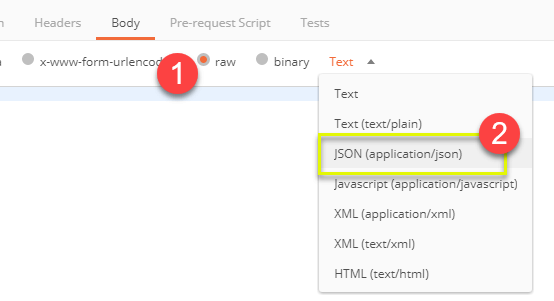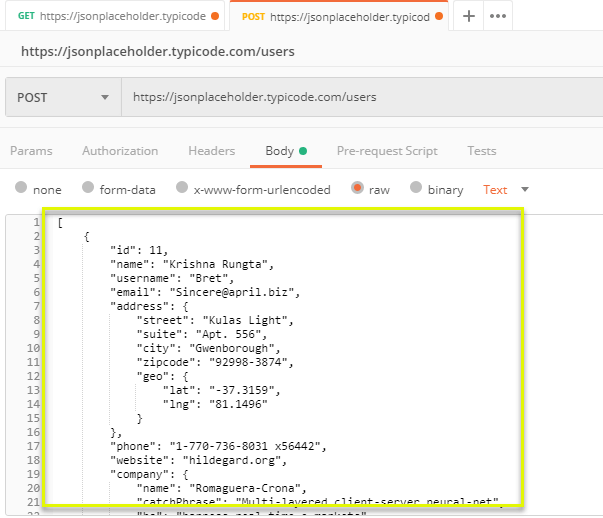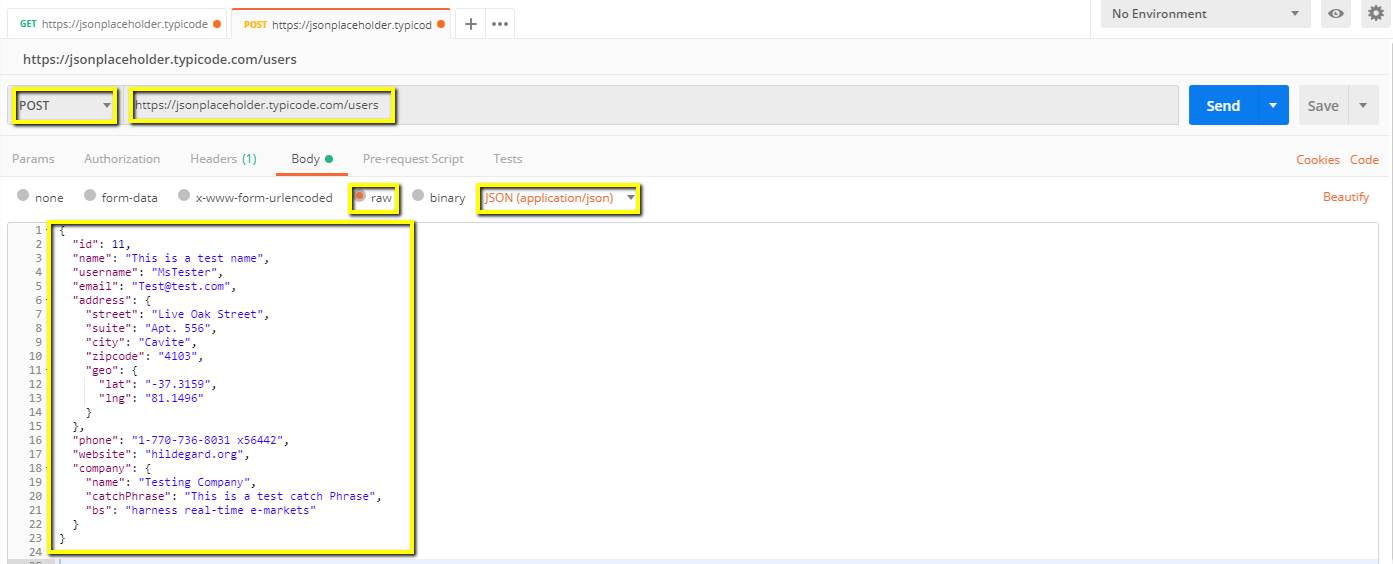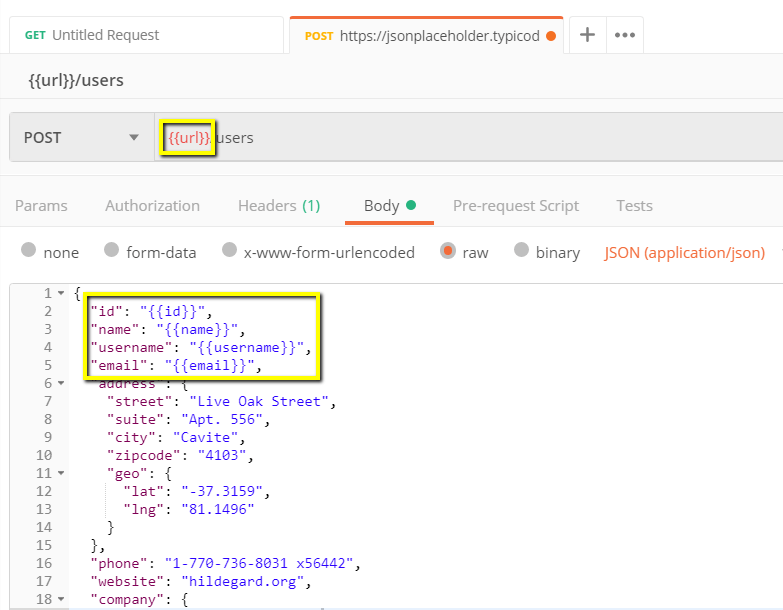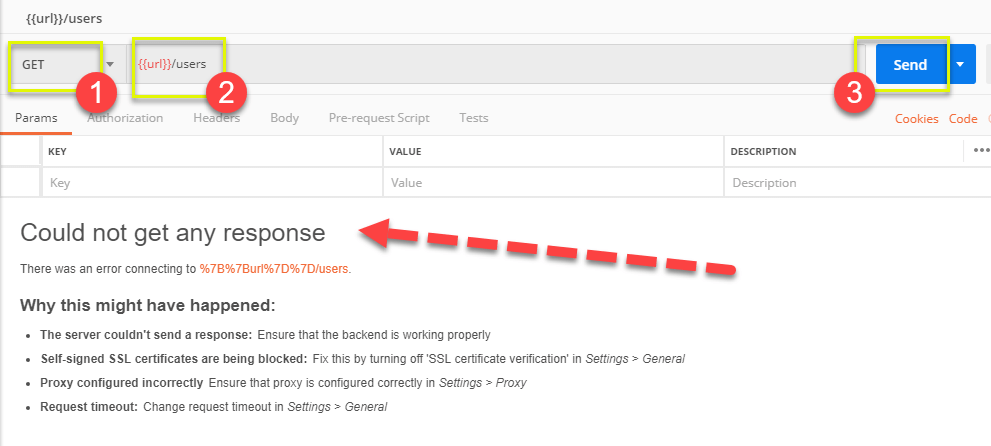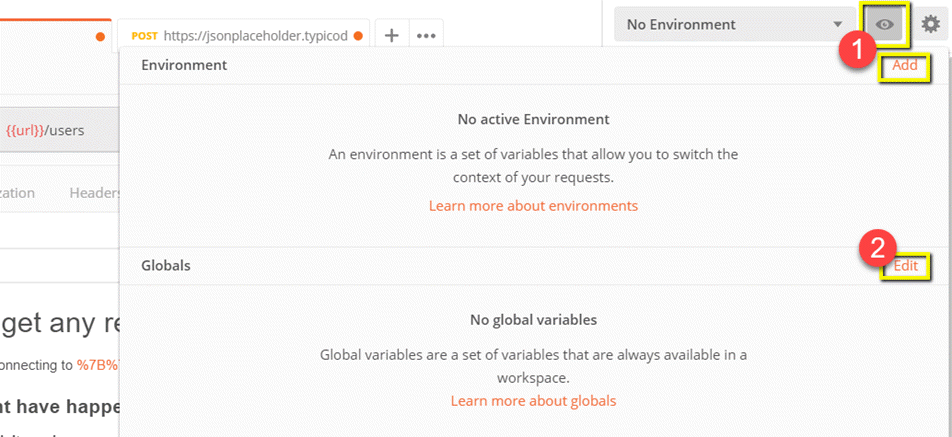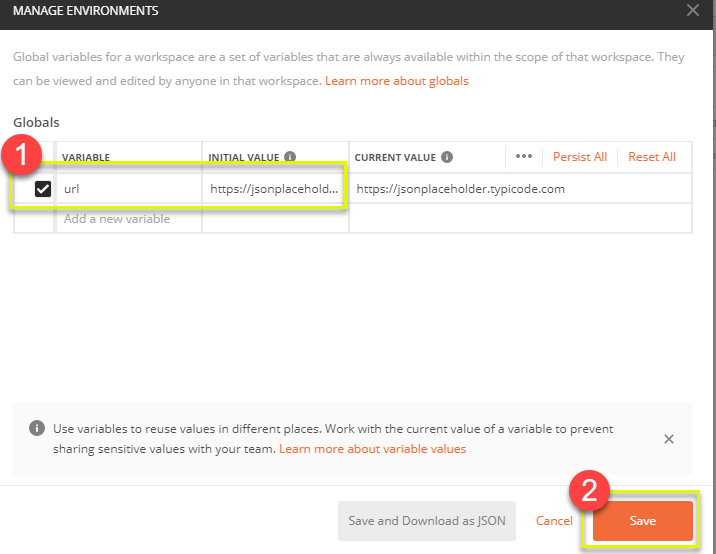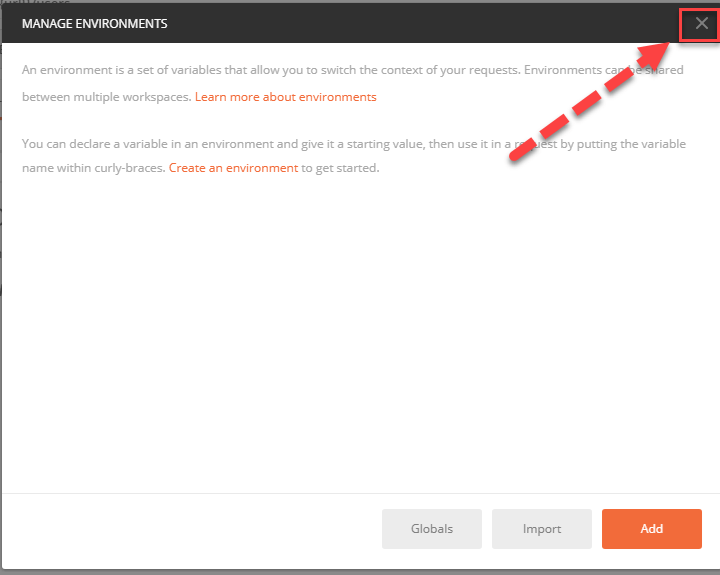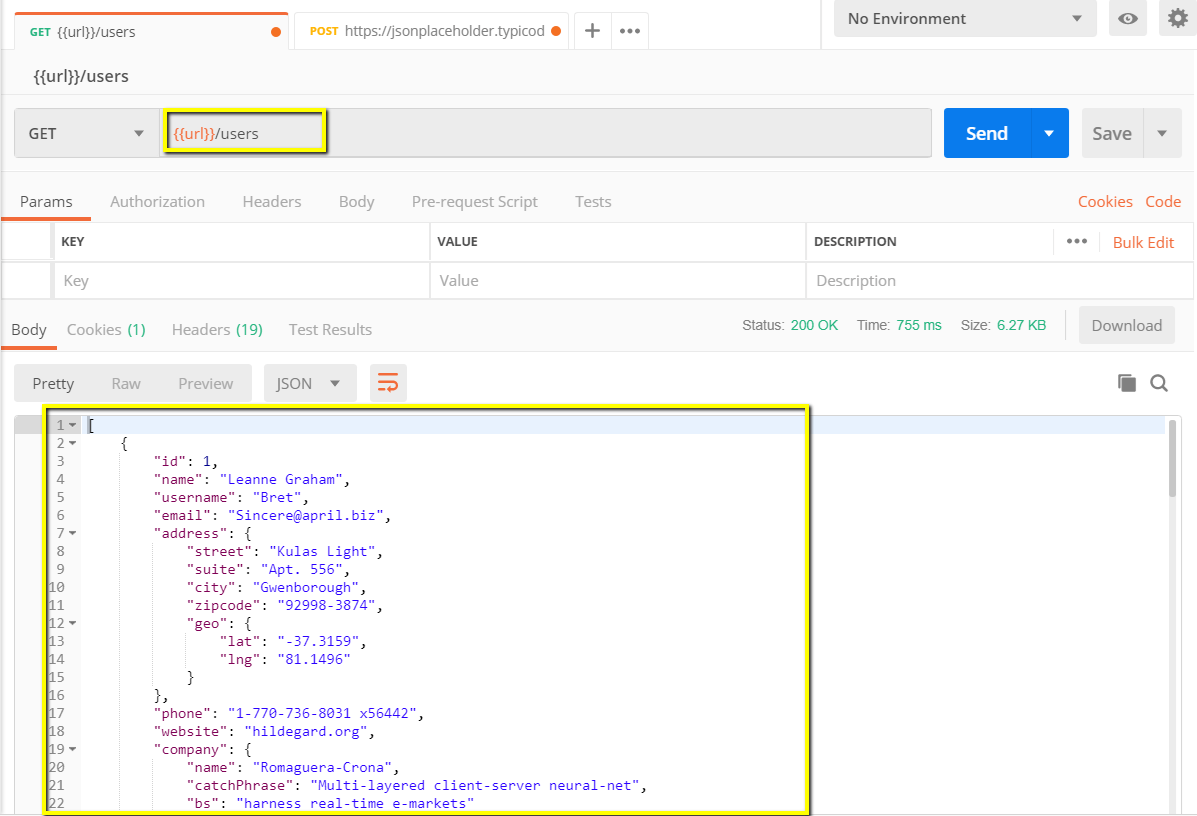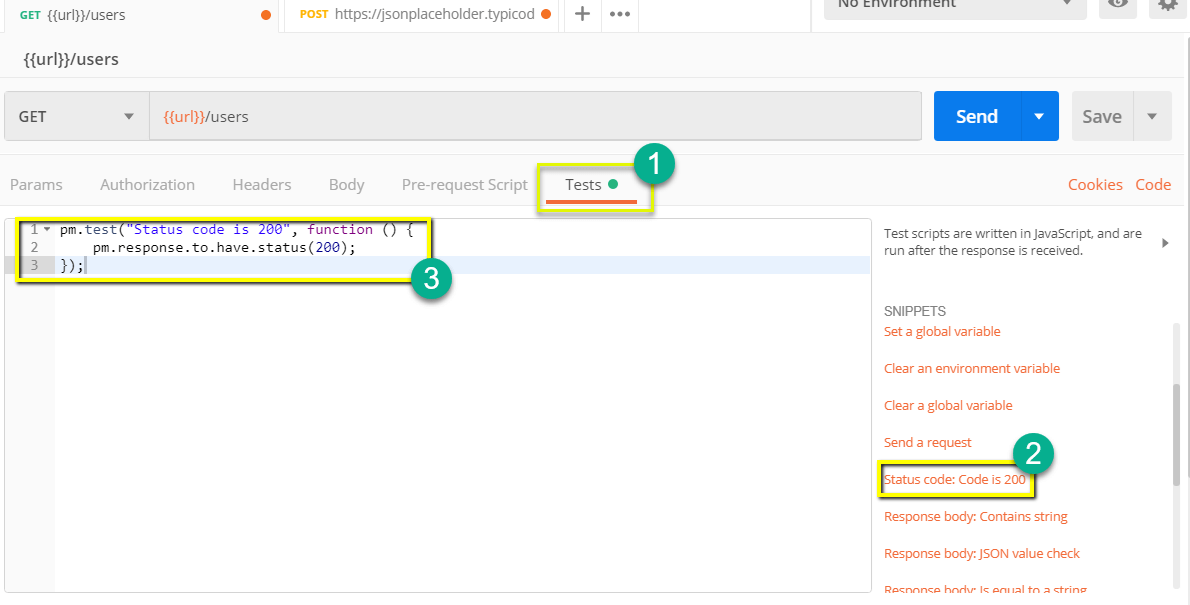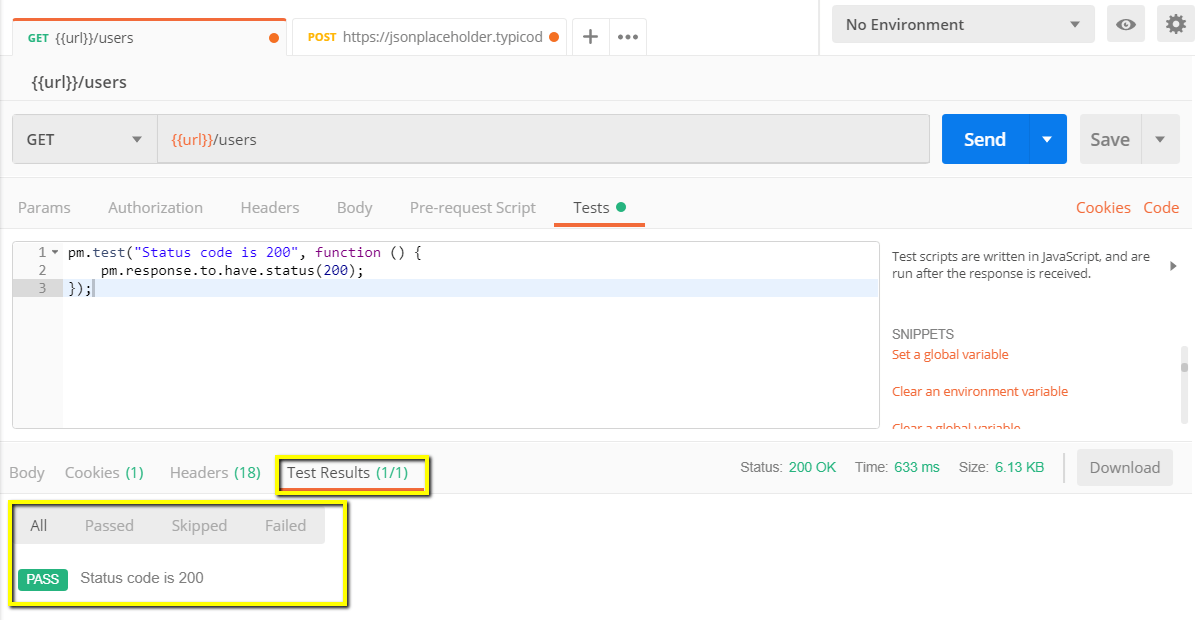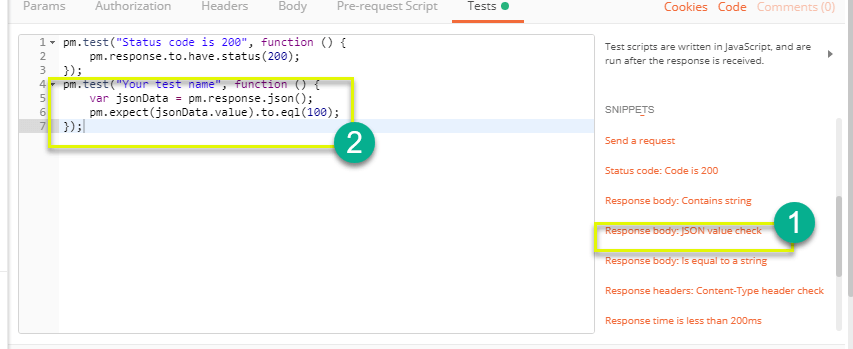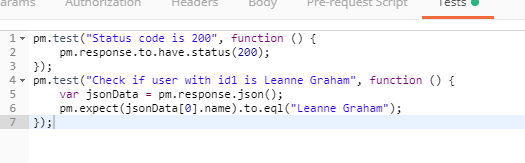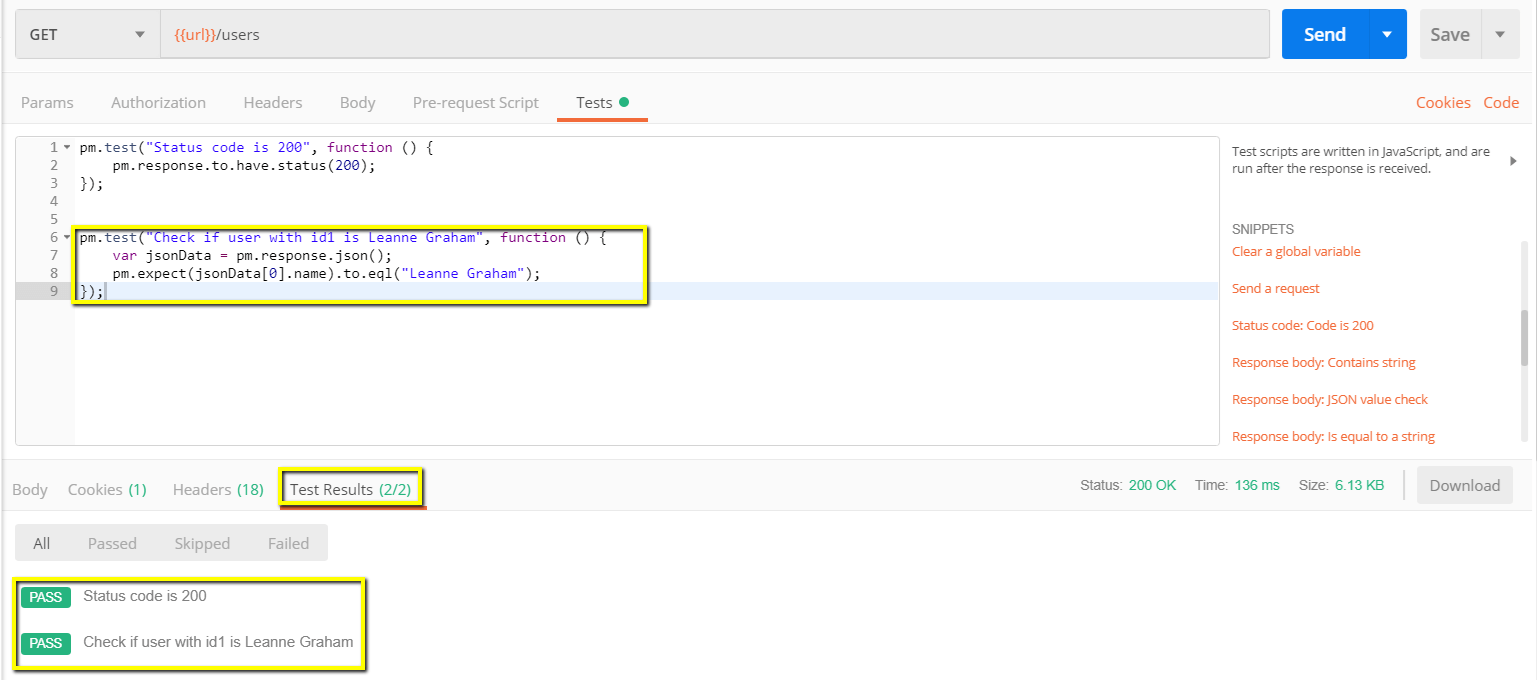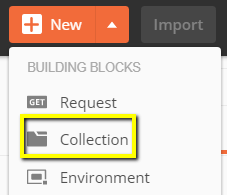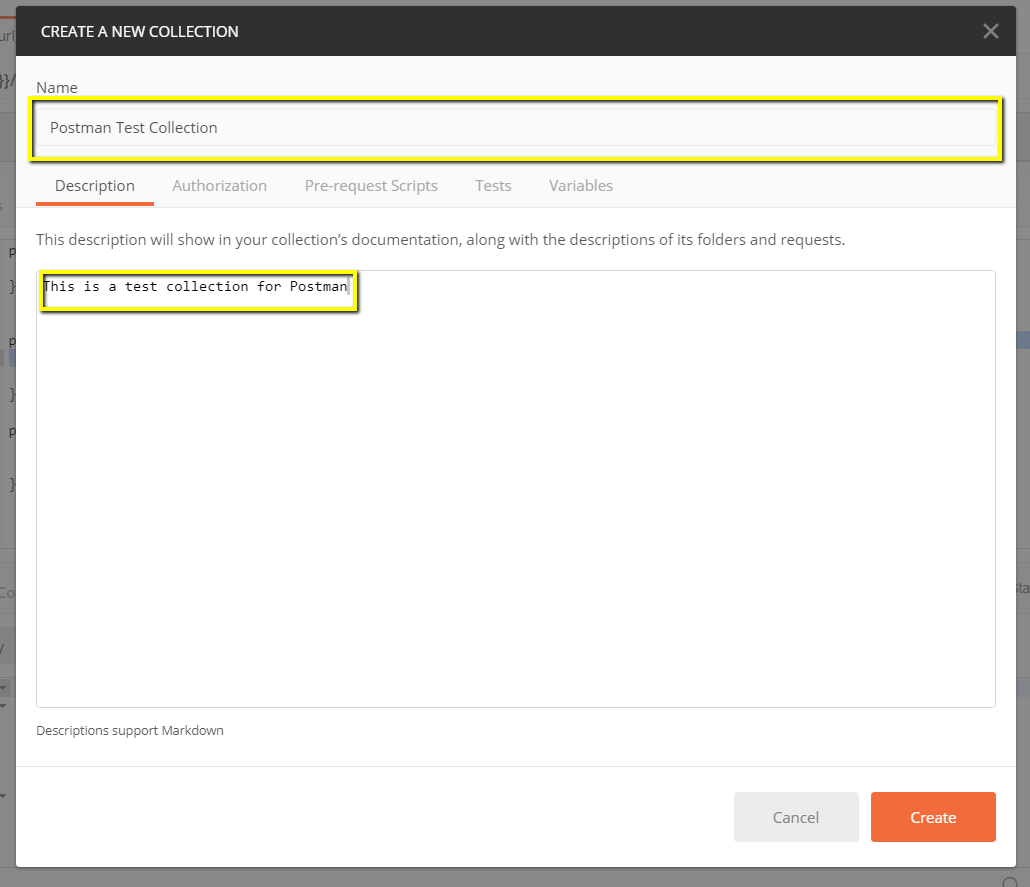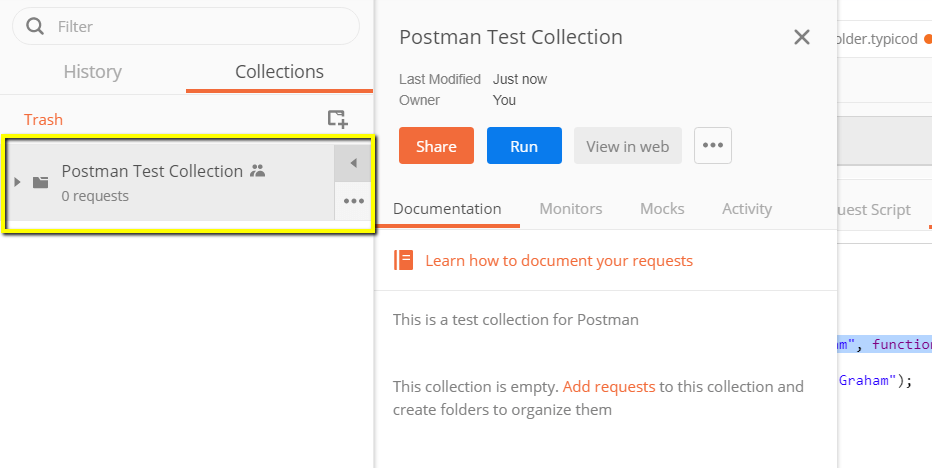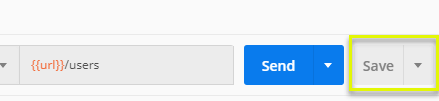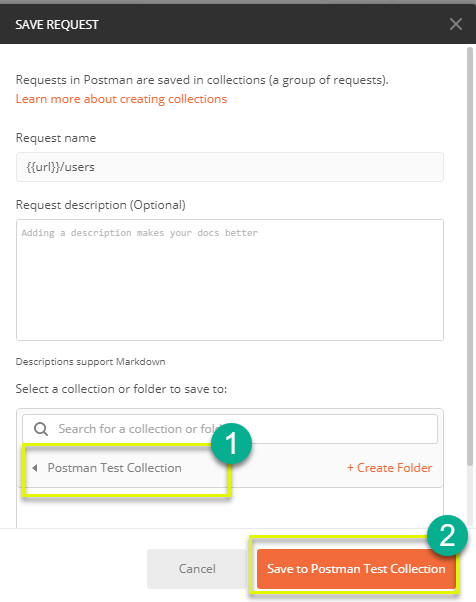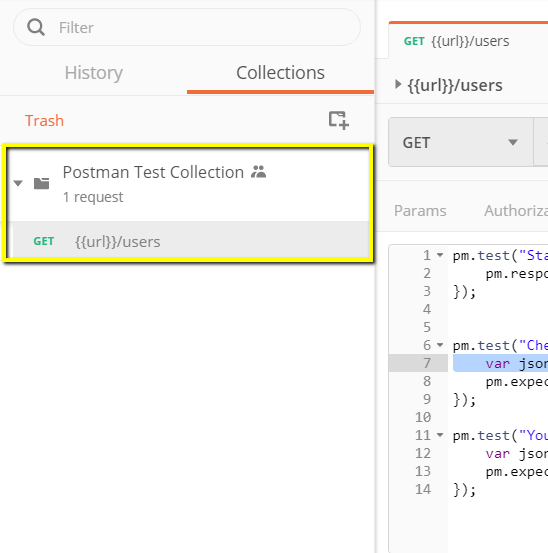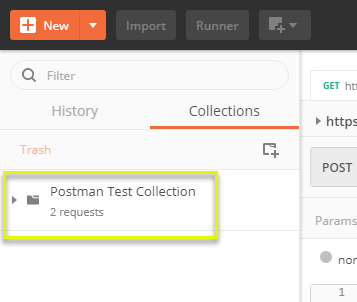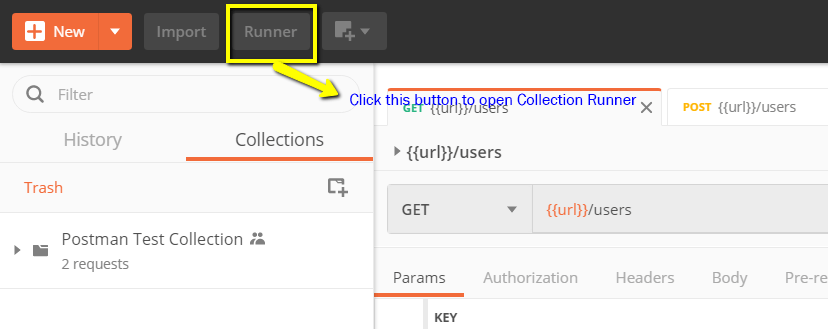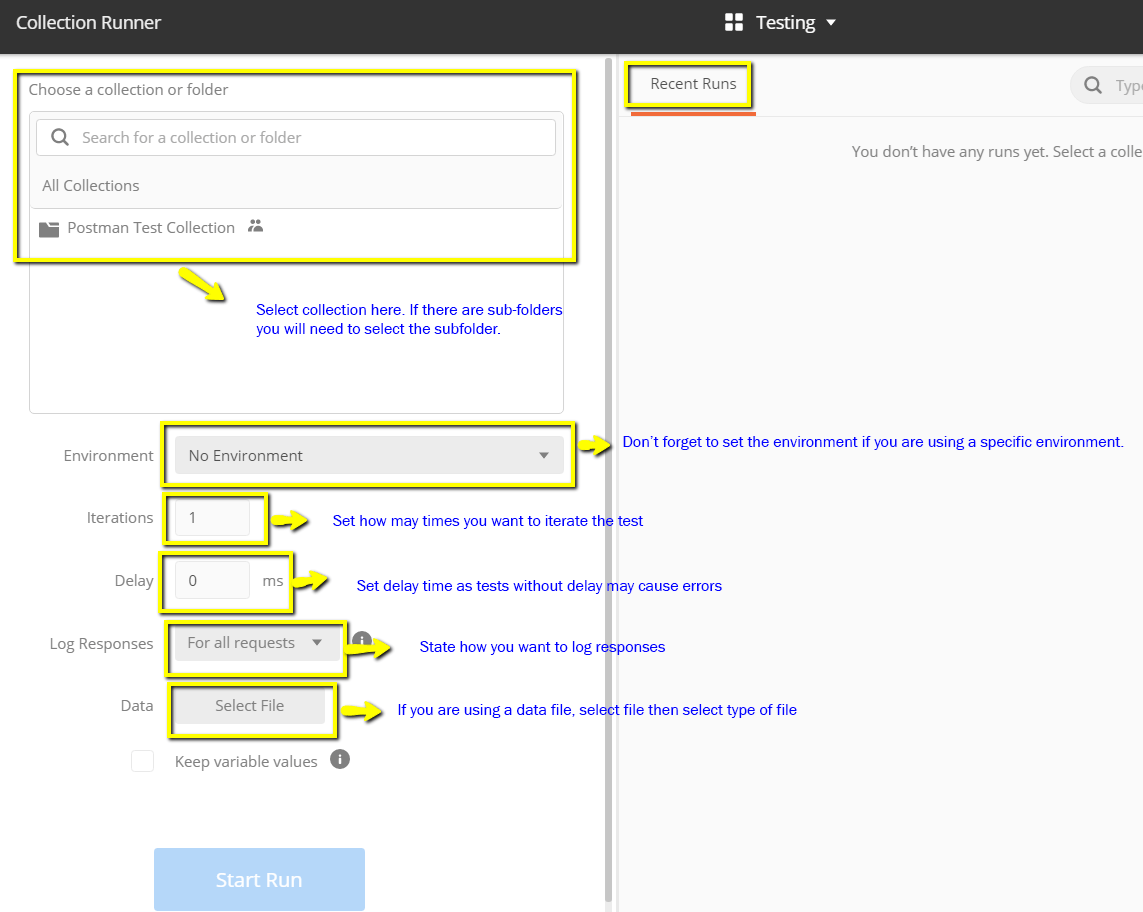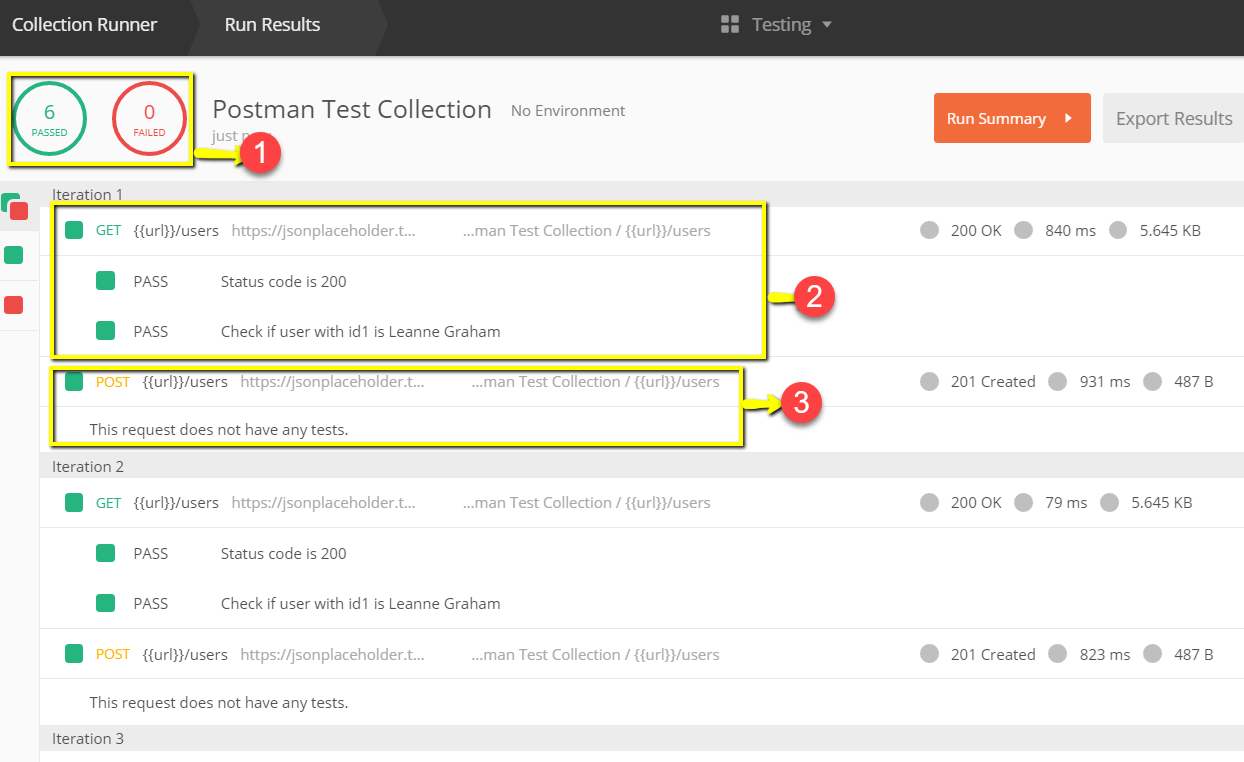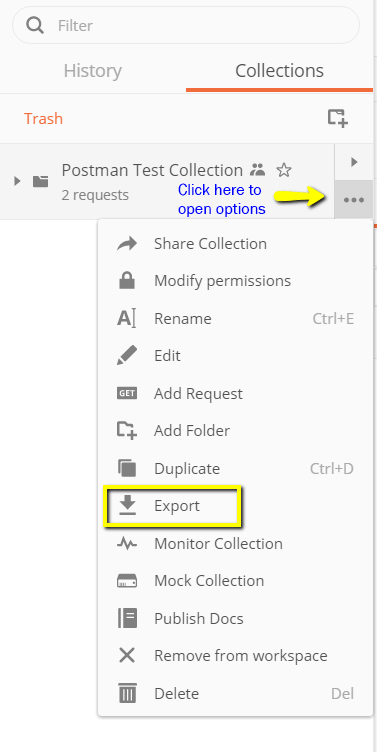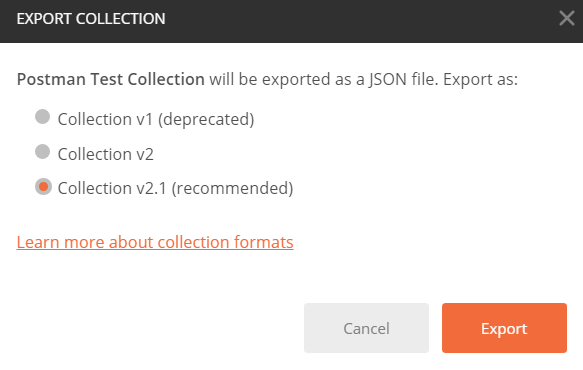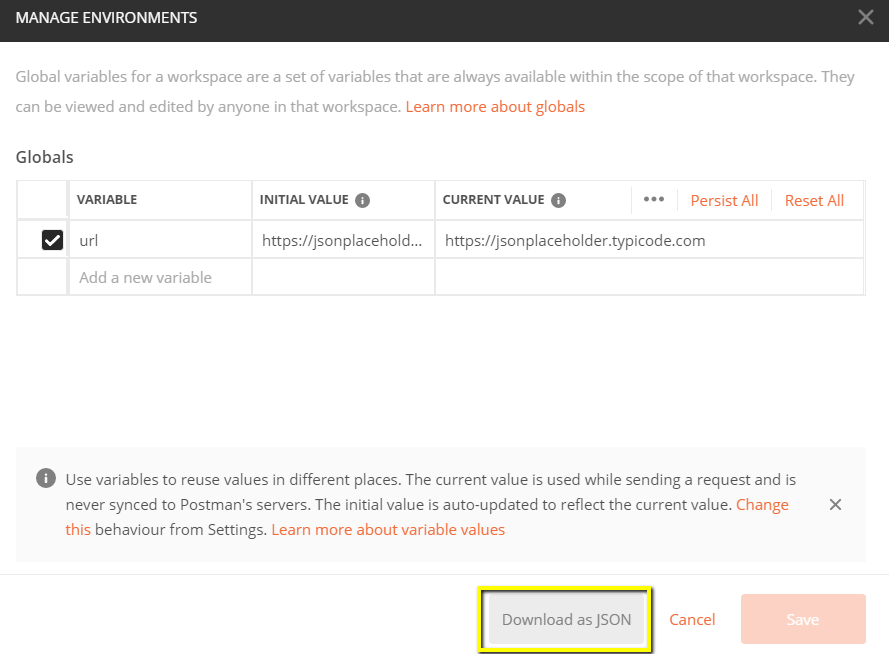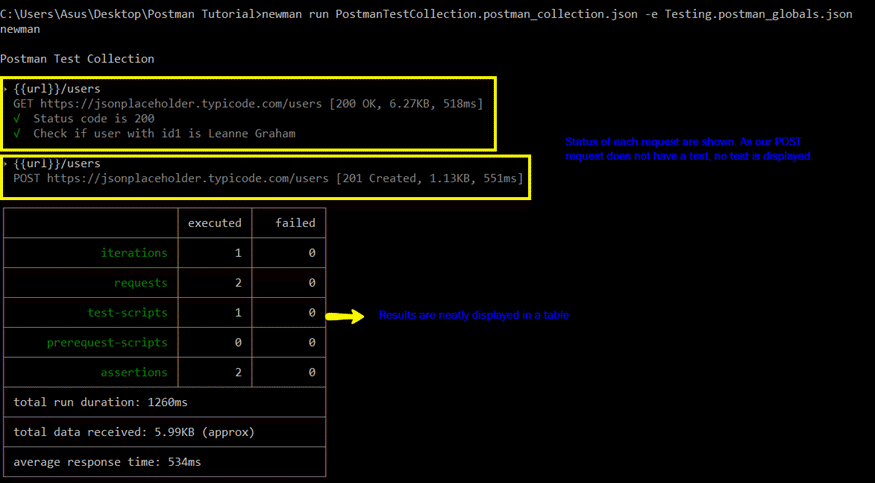Postman Tutorijal
Što je Postman?
Postman je skalabilni alat za testiranje API-ja koji se brzo integrira u CI/CD cjevovod. Započeo je 2012. kao sporedni projekt Abhinav Asthana za pojednostavljenje tijeka rada API-ja u testiranju i razvoju. API je kratica za Application Programming Interface koje omogućuje softverskim aplikacijama da međusobno komuniciraju putem API poziva.
Zašto koristiti Postman?
S više od 4 milijuna korisnika danas, Postman Softver je postao alat izbora iz sljedećih razloga:
- Pristupačnost – za korištenje Postman alata, potrebno je samo prijaviti se na vlastite račune što olakšava pristup datotekama u bilo koje vrijeme, bilo gdje, sve dok Postman aplikacija instalirana na računalu.
- Korištenje zbirki – Postman omogućuje korisnicima stvaranje zbirki za svoje Postman API pozivi. Svaka zbirka može stvoriti podmape i više zahtjeva. Ovo pomaže u organiziranju vaših paketa testova.
- Suradnja – Zbirke i okruženja mogu se uvesti ili izvesti što olakšava dijeljenje datoteka. Izravna veza također se može koristiti za dijeljenje zbirki.
- Stvaranje okruženja – postojanje više okruženja pomaže u manjem ponavljanju testova jer se može koristiti ista kolekcija, ali za različito okruženje. Ovdje će se dogoditi parametrizacija o kojoj ćemo raspravljati u daljnjim lekcijama.
- Stvaranje testova – Testne kontrolne točke kao što je provjera statusa uspješnog HTTP odgovora mogu se dodati svakom Postman API pozivi koji pomažu osigurati pokrivenost testom.
- Automatizirano testiranje – upotrebom programa Collection Runner ili Newman, testovi se mogu izvoditi u više iteracija štedeći vrijeme za testove koji se ponavljaju.
- Otklanjanje pogrešaka – Postman konzola pomaže provjeriti koji su podaci dohvaćeni, što olakšava otklanjanje pogrešaka u testovima.
- Kontinuirana integracija – Svojom sposobnošću podržavanja kontinuirane integracije održavaju se razvojne prakse.
Kako koristiti Postman za izvršavanje API-ja
Ispod je Postman Radni prostor. Istražimo postupak korak po korak Kako koristiti Postman i različite značajke Postman alat!
- Novo – Ovdje ćete stvoriti novi zahtjev, kolekciju ili okruženje.
- Uvoz – Ovo se koristi za uvoz zbirke ili okruženja. Postoje opcije poput uvoza iz datoteke, mape, veze ili lijepljenja neobrađenog teksta.
- Runner – testovi automatizacije mogu se izvršiti putem programa Collection Runner. O tome će biti više riječi u sljedećoj lekciji.
- Otvori novo – otvorite novu karticu, Postman Prozor ili Runner Window klikom na ovaj gumb.
- Moj radni prostor – možete kreirati novi radni prostor pojedinačno ili kao tim.
- Pozovi – Surađujte na radnom prostoru pozivanjem članova tima.
- Povijest – prošli zahtjevi koje ste poslali bit će prikazani u Povijesti. To olakšava praćenje radnji koje ste učinili.
- Zbirke – Organizirajte svoj testni paket stvaranjem zbirki. Svaka zbirka može imati podmape i više zahtjeva. Zahtjev ili mapa također se mogu duplicirati.
- Kartica zahtjeva – prikazuje naslov zahtjeva na kojem radite. Prema zadanim postavkama, "Untitled Request" bi se prikazao za zahtjeve bez naslova.
- HTTP zahtjev – klikom na ovo prikazat će se padajući popis različitih zahtjeva kao što su GET, POST, COPY, DELETE itd. Postman API testiranje, najčešće korišteni zahtjevi su GET i POST.
- URL zahtjeva – poznat i kao krajnja točka, ovdje ćete identificirati vezu s kojom će API komunicirati.
- Spremi – Ako postoje promjene u zahtjevu, potrebno je kliknuti Spremi kako se nove promjene ne bi izgubile ili prebrisale.
- Parametri – Ovdje ćete napisati parametre potrebne za zahtjev kao što su ključne vrijednosti.
- Autorizacija – Za pristup API-jima potrebna je odgovarajuća autorizacija. Može biti u obliku korisničkog imena i lozinke, tokena nositelja itd.
- Zaglavlja – možete postaviti zaglavlja kao što je vrsta sadržaja JSON ovisno o potrebama organizacije.
- Tijelo – Ovdje možete prilagoditi detalje u zahtjevu koji se obično koristi u POST zahtjevu.
- Skripta prethodnog zahtjeva – Ovo su skripte koje će se izvršiti prije zahtjeva. Obično se skripte prije zahtjeva za okruženje postavki koriste kako bi se osiguralo izvođenje testova u ispravnom okruženju.
- Testovi – Ovo su skripte koje se izvršavaju tijekom zahtjeva. Važno je imati testove jer postavlja kontrolne točke za provjeru je li status odgovora u redu, jesu li dohvaćeni podaci očekivani i drugi testovi.
Rad s GET zahtjevima
Zahtjevi za dobivanje koriste se za dohvaćanje informacija s danog URL-a. Na krajnjoj točki neće biti promjena.
Koristit ćemo sljedeći URL za sve primjere u ovome Postman udžbenik https://jsonplaceholder.typicode.com/users
U radnom prostoru
- Postavite svoj HTTP zahtjev na GET.
- U polje za URL zahtjeva unesite vezu
- Kliknite Pošalji
- Vidjet ćete poruku 200 OK
- U tijelu bi trebalo biti 10 korisničkih rezultata koji označavaju da je vaš test uspješno izveden.
* Napomena: Mogu postojati slučajevi da Get Postman zahtjev može biti neuspješan. To može biti zbog nevažećeg URL-a zahtjeva ili je potrebna provjera autentičnosti.
Rad s POST zahtjevima
Zahtjevi za objavu razlikuju se od zahtjeva za dobivanje jer postoji manipulacija podacima pri čemu korisnik dodaje podatke na krajnju točku. Koristeći iste podatke iz prethodnog vodiča u Get requestu, dodajmo sada vlastitog korisnika.
Korak 1) Pritisnite novu karticu za izradu novog zahtjeva.
Korak 2) U novoj kartici
- Postavite svoj HTTP zahtjev na POST.
- Unesite istu vezu u URL zahtjeva: https://jsonplaceholder.typicode.com/users
- prijeđite na karticu Tijelo
Korak 3) U tijelu,
- Kliknite sirovo
- Odaberite JSON
Korak 4) Kopirajte i zalijepite samo jedan korisnički rezultat iz prethodnog zahtjeva za dobivanje kao ispod. Provjerite je li kod ispravno kopiran pomoću uparenih vitičastih i zagrada. Promijenite ID u 11 i ime u bilo koje željeno ime. Također možete promijeniti druge detalje poput adrese.
[
{
"id": 11,
"name": "Krishna Rungta",
"username": "Bret",
"email": "Sincere@april.biz",
"address": {
"street": "Kulas Light",
"suite": "Apt. 556",
"city": "Gwenborough",
"zipcode": "92998-3874",
"geo": {
"lat": "-37.3159",
"lng": "81.1496"
}
},
"phone": "1-770-736-8031 x56442",
"website": "hildegard.org",
"company": {
"name": "Romaguera-Crona",
"catchPhrase": "Multi-layered client-server neural-net",
"bs": "harness real-time e-markets"
}
}
]
* Napomena: Zahtjev za online objavu trebao bi imati ispravan format kako bi se osiguralo stvaranje traženih podataka. Dobra je praksa koristiti Get first za provjeru JSON formata zahtjeva. Možete koristiti alate poput https://jsonformatter.curiousconcept.com/
Korak 5) Dalje,
- Kliknite Pošalji.
- Status: Trebalo bi biti prikazano 201 Kreirano
- Objavljeni podaci prikazuju se u tijelu.
Kako parametrizirati zahtjeve
Parametrizacija podataka jedna je od najkorisnijih značajki Postman. Umjesto stvaranja istih zahtjeva s različitim podacima, možete koristiti varijable s parametrima. Ti podaci mogu biti iz podatkovne datoteke ili varijable okoline. Parametriranje pomaže u izbjegavanju ponavljanja istih testova i za koje se mogu koristiti iteracije ispitivanje automatizacije.
Parametri se stvaraju upotrebom dvostrukih vitičastih zagrada: {{uzorak}}. Pogledajmo primjer korištenja parametara u našem prethodnom zahtjevu:
Kreirajmo sada parametrizirani get zahtjev.
Korak 1)
- Postavite svoj HTTP zahtjev na GET
- Unesite ovaj link: https://jsonplaceholder.typicode.com/users. Zamijenite prvi dio veze parametrom kao što je {{url}}. URL zahtjeva sada bi trebao biti {{url}}/users.
- Kliknite pošalji.
Ne bi trebalo biti odgovora jer nismo postavili izvor našeg parametra.
Korak 2) Za korištenje parametra morate postaviti okruženje
- Pritisnite ikonu oka
- Kliknite Uredi za postavljanje varijable na globalno okruženje koje se može koristiti u svim zbirkama.
Korak 3) U varijabli,
- postavite naziv na url koji je https://jsonplaceholder.typicode.com
- kliknite Spremi.
Korak 4) Kliknite Zatvori ako vidite sljedeći ekran
Korak 5) Vratite se na svoj zahtjev za primanje, a zatim kliknite pošalji. Sada bi trebali biti rezultati za vaš zahtjev.
* Napomena: Uvijek osigurajte da vaši parametri imaju izvor kao što je varijabla okoline ili podatkovna datoteka kako biste izbjegli pogreške.
Kako stvoriti Postman Testovi
Postman Testovi su JavaKodovi skripte dodani zahtjevima koji vam pomažu provjeriti rezultate kao što su status uspješan ili neuspješan, usporedba očekivanih rezultata itd. Obično počinje s pm.test. Može se usporediti s asserts, verify naredbama dostupnim u drugim alatima.
Učinimo nešto osnovno API testiranje koristeći Postman za naše zahtjeve za parametriranje iz prethodne lekcije.
Korak 1) Idite na svoj GET korisnički zahtjev iz prethodnog vodiča.
- Prijeđite na karticu testovi. Na desnoj strani nalaze se isječci kodova.
- U odjeljku s isječcima kliknite na "Statusni kod: Kod je 200".
Okno se automatski popunjava
Korak 2) Sada kliknite Pošalji. Sada bi trebao biti prikazan rezultat testa.
Korak 3) Vratite se na karticu testa i dodajmo još jedan test. Ovaj put ćemo usporediti očekivani rezultat sa stvarnim rezultatom.
U odjeljku s isječcima kliknite na "Tijelo odgovora: provjera JSON vrijednosti". Provjerit ćemo ima li Leanne Graham korisnički ID 1.
Korak 4)
- Zamijenite "Vaše ime testa" iz koda s "Provjerite je li korisnik s id1 Leanne Graham" tako da naziv testa specificira točno ono što želimo testirati.
- Zamijenite jsonData.value s jsonData[0].name. Da biste dobili put, ranije provjerite tijelo u Get result. Budući da Leanne Graham ima ID korisnika 1, jsonData je u prvom rezultatu koji bi trebao početi s 0. Ako želite dobiti drugi rezultat, koristite jsonData[1] i tako dalje za sljedeće rezultate.
- U eql unesite "Leanne Graham"
pm.test("Check if user with id1 is Leanne Graham", function () {
var jsonData = pm.response.json();
pm.expect(jsonData[0].name).to.eql("Leanne Graham");
});
Korak 5) Kliknite pošalji. Sada bi trebala postojati dva položena rezultata testa za vaš zahtjev.
* Napomena: Postoje različite vrste testova u kojima se može izraditi Postman. Pokušajte istražiti alat i vidjeti koji će testovi odgovarati vašim potrebama.
Kako stvoriti zbirke
Zbirke igraju važnu ulogu u organiziranju paketa testova. Može se uvoziti i izvoziti, što olakšava dijeljenje zbirki među timom. U ovom vodiču naučit ćemo kako stvoriti i izvršiti kolekciju.
Počnimo sa stvaranjem kolekcije:
Korak 1) Kliknite na gumb Novo u gornjem lijevom kutu stranice.
Korak 2) Odaberite Zbirka. Trebao bi se pojaviti prozor za stvaranje zbirke.
Korak 3) Unesite željeni naziv zbirke i opis, a zatim kliknite na Kreiraj. Sada bi trebala biti stvorena zbirka.
Korak 4) Vratite se na prethodni zahtjev za dobivanje. Pritisnite Spremi
Korak 5)
- odabrati Postman Zbirka testova.
- Kliknite Spremi u Postman Zbirka testova
Korak 6) Postman zbirka testova sada bi trebala sadržavati jedan zahtjev.
Korak 7) Ponovite korake 4-5 za prethodni zahtjev za objavu tako da će zbirka sada imati dva zahtjeva.
Kako pokrenuti zbirke pomoću programa Collection Runner
Postoje dva načina za pokretanje zbirke, a to su Collection Runner i Newman. Počnimo s izvršavanjem zbirke u Collection Runneru.
Korak 1) Kliknite na gumb Runner koji se nalazi na vrhu stranice pored gumba Import.
Korak 2) Stranica Collection Runner trebala bi se pojaviti kao ispod. Slijedi opis raznih polja
Korak 3) Pokreni svoje Postman Testirajte zbirku postavljanjem sljedećeg:
- Odaberite Postman zbirka testova - Postavite iteracije kao 3
- Postavite odgodu na 2500 ms
- Pritisnite Pokreni Postman Test… gumb
Korak 4) Stranica s rezultatima pokretanja trebala bi se prikazati nakon klika na gumb Pokreni. Ovisno o kašnjenju, trebali biste vidjeti testove kako se izvršavaju.
- Kada testovi završe, možete vidjeti status testa je li prošao ili nije prošao i rezultate po iteraciji.
- Vidjet ćete status prolaznosti za Dobivanje zahtjeva
- Budući da nismo imali nijedan test za Post, trebala bi biti poruka da zahtjev nije imao nijedan test.
Možete vidjeti koliko je važno da u vašim zahtjevima postoje testovi kako biste mogli provjeriti status HTTP zahtjeva ako je uspješan i podaci su stvoreni ili dohvaćeni.
Kako pokrenuti zbirke pomoću Newmana
Drugi način za pokretanje zbirke je putem Newmana. Glavne razlike između Newmana i Collection Runnera su sljedeće:
- Newman je dodatak za Postman. Morat ćete ga instalirati odvojeno od izvorne aplikacije.
- Newman koristi naredbeni redak dok Collection Runner ima GUI.
- Newman se može koristiti za kontinuiranu integraciju.
Da biste instalirali Newman i iz njega pokrenuli našu kolekciju, učinite sljedeće:
Korak 1) Instalirajte nodejs pomoću ove veze: http://nodejs.org/download/
Korak 2) Otvorite naredbeni redak i unesite
npm install -g newman
Newman bi sada trebao biti instaliran na vašem računalu.
Korak 3) Nakon što je Newman instaliran, vratimo se našem Postman radni prostor.U okviru Zbirke kliknite na tri točkice. Sada bi se trebale pojaviti opcije. Odaberite Izvezi.
Korak 4) Odaberite Izvezi zbirku kao zbirku v2.1 (preporučeno), a zatim kliknite Izvezi.
Korak 5) Odaberite željenu lokaciju, a zatim kliknite Spremi. Preporučljivo je stvoriti posebnu mapu za svoju Postman testovi. Zbirka bi sada trebala biti izvezena u vaš odabrani lokalni imenik.
Korak 6) Također ćemo morati izvoziti naš okoliš. Kliknite na ikonu oka pored padajućeg izbornika okruženja u Globalu, odaberite Preuzmi kao JSON. Odaberite željenu lokaciju, a zatim kliknite Spremi. Preporučljivo je da okruženje bude u istoj mapi kao i vaša zbirka.
Korak 7) Okruženje bi sada trebalo izvesti u isti lokalni direktorij kao i zbirka.
Korak 8) Sada se vratite u naredbeni redak i promijenite direktorij u koji ste spremili kolekciju i okruženje.
cd C:\Users\Asus\Desktop\Postman Tutorial
Korak 9) Pokrenite svoju kolekciju pomoću ove naredbe:
newman run PostmanTestCollection.postman_collection.json -e Testing.postman_globals.json
Rezultati trčanja sada bi se trebali pojaviti kao u nastavku.
Za vodič je referenca na neke osnovne Newmanove kodove za izvođenje:
- Pokreni samo zbirku. Ovo se može koristiti ako ne postoji ovisnost o okruženju ili testnoj podatkovnoj datoteci.
- Pokrenite zbirku i okruženje. Indikator -e je za okoliš.
- Pokrenite zbirku sa željenim br. ponavljanja.
- Pokreni s podatkovnom datotekom.
- Postavite vrijeme odgode. Ovo je važno jer testovi mogu biti neuspješni ako se pokrenu bez odgode zbog pokretanja zahtjeva bez dovršetka obrade prethodnog zahtjeva na poslužitelju krajnje točke.
newman run <collection name>
newman run <collection name> -e <environment name>
newman run <collection name> -n <no.of iterations>
newman run <collection name> --data <file name> -n <no.of iterations> -e <environment name>
newman run <collection name> -d <delay time>
Naši Postman vodič za pitanja za intervju pomoći će vam proći intervju i pomoći vam da dobijete posao iz snova za testiranje softvera.
Rezime
- Upotreba API testiranja Postman: Postman je aplikacija za testiranje API-ja. Postman je jedan od najpopularnijih alata koji se koristi u API testiranju slanjem zahtjeva web poslužitelju i dobivanjem odgovora
- Pristupačnost, korištenje zbirki, suradnja, kontinuirana integracija, neke su od ključnih značajki koje treba naučiti Postman
- Preporučuje se da napravite račun u Postman, tako da su vaše kolekcije dostupne online
- Možete parametrirati zahtjev u Postman
- Možete izraditi testove za provjeru zahtjeva poštara
- Zbirke se mogu pokrenuti pomoću Newmana ili Collection Runnera